Revit最新版下载与安装教程(2025正版)
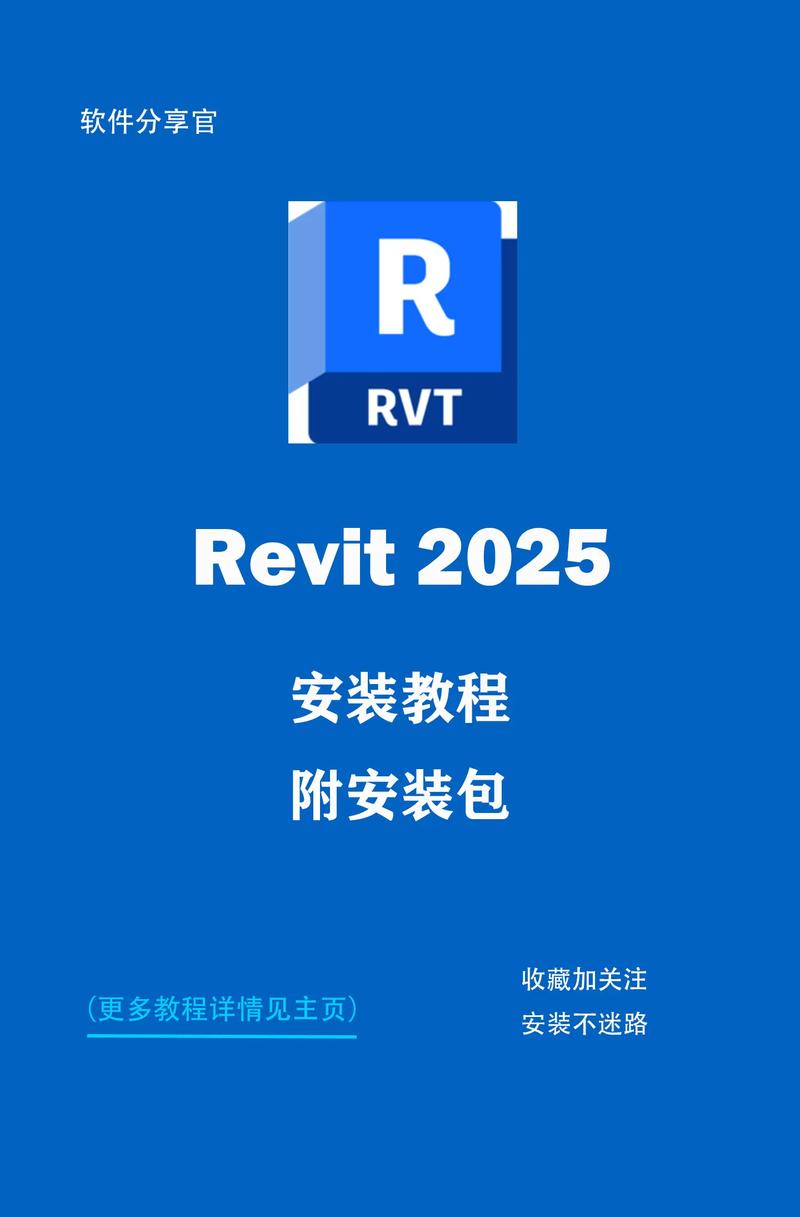
随着建筑信息模型(BIM)在建筑、结构、机电等领域的普及,Autodesk Revit 已成为行业内的主流设计软件。本文以“Revit 最新版(2025 正版)下载与安装”为主题,提供一份系统、详尽、可操作的安装与配置指南,覆盖准备工作、获取正版途径、下载安装流程、离线/网络部署、常见错误排查与后续优化建议,帮助读者顺利完成 Revit 2025 的安装并进入生产环境使用。
一、安装前的准备工作
1. 系统与硬件要求(安装前必须确认)
- 操作系统:建议使用 64 位 Windows 10/11(具体支持的 Windows 版本、更新补丁以 Autodesk 官方说明为准)。
- 处理器(CPU):多核处理器,主频越高越好,建议四核及以上。
- 内存(RAM):最低 8 GB,推荐 16 GB 及以上;大项目建议 32 GB。
- 硬盘:SSD 强烈推荐,至少留出 40–100 GB 可用空间用于程序与库。若包含大型内容库和模板,需更多空间。
- 显卡:支持 DirectX 11/12 的专业显卡(NVIDIA Quadro / GeForce、AMD Radeon Pro 等),并更新到官方驱动程序。
- 分辨率:最低 1280×1024,推荐 1920×1080 及以上。
备注:具体的硬件兼容性与最低/推荐配置以 Autodesk 官方“System Requirements”页面为准,安装前请到官网核对。
2. 软件依赖项
- Windows 更新:确保安装最新的 Windows 更新。
- Visual C++ 运行库:安装程序通常会自动安装所需的 VC++ 运行库,但在企业环境中建议预装最新版。
- .NET Framework:若系统提示缺失依赖项,请按提示安装。
- 防火墙与杀毒:安装时建议关闭或临时放行安装程序及 Autodesk 服务(便于注册表写入、服务安装与许可验证),完成后再恢复策略。
3. 备份与兼容性
- 如系统中已有旧版 Revit(例如 2023/2024 等),Revit 通常支持并存安装,但安装前建议备份重要的模板、项目文件(RVT)、自定义家族(RFA)与插件配置。
- 若需迁移设置,可使用“Transfer Project Standards”或手动拷贝设置、模板与内容库。
二、获得 Revit 2025 正版的途径
1. Autodesk 官方渠道
- 个人或企业订阅:通过 Autodesk 官网(autodesk.com)购买 Revit 或包含 Revit 的 AEC Collection,购买后在 Autodesk Account 下载。
- 免费试用:Autodesk 提供 30 天免费试用版本,可在官网注册 Autodesk ID 后申请下载使用。
2. 教育版
- 学生/教师可通过 Autodesk Education Community 免费申请教育版授权,需提供学校或教育邮箱进行验证。教育版功能齐全,但带有教育水印,仅限教育用途。
3. 授权经销商
- 企业规模较大时,可通过 Autodesk 授权代理商/经销商购买并获取支持服务。
4. 注意事项
- 严禁使用盗版、破解方式获取软件,非法软件存在安全风险且可能导致法律问题。本文仅介绍正规获取与安装方法。
三、通过 Autodesk Account 在线下载与安装(推荐)
1. 登录 Autodesk Account
- 访问 autodesk.com,点击“Sign In”并使用 Autodesk ID 登录(若无账户请注册)。
2. 在“Products & Services”或“All Products and Services”中找到 Revit 2025
- 找到后点击“Download”或“Install”。
3. 选择版本与语言
- 在下载页选择操作系统(Windows 64-bit)、语言、安装类型(Web Install/Install Now 或 Download Now)。
4. 下载方式说明
- Web Install(联网安装):下载较小的安装器,运行后由安装器在线拉取所需安装包,适合网络良好的环境。
- Browser Download(整包下载):一次性下载全部安装文件(适合需离线安装或在多台电脑上重复安装)。
5. 安装步骤(以 Web Install 为例)
- 双击运行下载的安装器 exe,安装器会自动解压并启动。
- 接受许可协议,选择安装位置(建议使用默认路径,或选择具有足够空间的 SSD)。
- 选择是否安装 Revit Content Libraries(内容库)——建议安装,因为很多族、模板依赖库文件,若空间不足可分开下载到其它盘符。
- 点击“Install”,等待安装完成。安装过程通常包含 VC++ 运行库、.NET 等组件的安装。
- 安装完成后,启动 Revit 并使用 Autodesk ID 登录进行激活(若是订阅用户,激活会自动识别账号授权)。
6. 使用 Autodesk Desktop App 更新
- 安装完成后建议打开 Autodesk Desktop App 检查并安装可选更新、修补程序与驱动推荐。
四、离线安装(在无网络或受限网络环境)
1. 在联网电脑上使用 Browser Download 下载完整安装包(包含内容库)。
2. 将下载的压缩包或安装目录复制到目标离线电脑(U 盘或内网文件服务器)。
3. 在目标机器上运行 setup.exe 或相应的安装文件进行安装。
4. 激活方式
- 离线激活需有有效的序列号与产品密钥(适用于旧式序列号许可)。当前 Autodesk 多数为命名用户许可(通过账号登录激活),若为企业网络许可请参考下文网络部署部分。
五、企业批量部署与网络许可
1. 创建安装部署(Deployment)
- Autodesk 的安装程序通常包含“Create Deployment”(创建部署)选项,允许管理员预定义安装选项(语言、安装路径、是否包含内容库、工作共享设置等)并生成统一的安装包,便于在多台机器上自动化部署。
2. 网络许可与授权服务器
- 以前的多用户并发许可通过 FlexNet Server (Autodesk Network License Manager) 管理;近年来 Autodesk 推广命名用户订阅,企业需要根据自己的购买类型选择许可管理方式。
- 若使用网络并发许可,请联系 Autodesk 支持或经销商获取 Network License Manager 的安装包与配置方法,并在服务器端安装并配置好 License Server。(注意:具体操作需参照 Autodesk 官方文档)
3. 配置共享内容库与模板
- 企业可以将公司标准模板和内容库放在共享网络位置,安装部署时指定默认模板位置,保证团队一致性。
六、安装后配置与常用设置
1. 首次启动与激活
- 启动 Revit,登录 Autodesk ID(已购买或试用的账号),完成激活与许可绑定。
2. 导入公司模板与标准
- 将公司模板(.rte、.rfa)放到“Templates”与“Families”目录,或在 Revit 中手动加载模板与族。
3. 设置图形与硬件加速
- 在 Options → Graphics 中启用“Use Hardware Acceleration(DirectX 11/12)”以获得更好图形性能,前提是显卡驱动兼容且更新至最新版本。
4. 安装常用插件与外部工具
- 如 Dynamo(多数 Revit 版本自带或可通过 Dynamo 官网安装)、Navisworks、BIM 360 / Autodesk Construction Cloud 集成插件等,根据工作流程安装并配置。
5. 内容库管理
- 确保 Revit 内容库路径指向已安装的内容库(Library),并在 Options → File Locations 中调整家族加载路径与模板路径。
七、常见问题与排查方法
1. 安装失败 / 安装卡在某一步
- 检查磁盘空间、杀毒/防火墙阻挡、Windows 更新、管理员权限。建议以管理员身份运行安装程序。
2. 启动时报错 DLL、VC++ 或 .NET 相关错误
- 安装时若自动安装失败,可手动从 Microsoft 官网下载安装相应版本的 Visual C++ Redistributable / .NET Framework。
3. 激活失败或提示无许可
- 确认使用的 Autodesk ID 已与有效订阅绑定;检查网络是否可访问 Autodesk 授权服务;若是网络许可,确认 License Server 正常运行。
4. 性能低或视图显示异常
- 更新显卡驱动程序、关闭硬件加速试验、检查视图样式与图形设置、减少图形复杂度或使用 2D 视图。
5. 内容库缺失或载入失败
- 确认安装时选择了内容库,或手动安装 Revit Content Libraries 并在 Options 中指定正确路径。
八、安全与合规建议
- 使用正版授权并记录序列号/购买信息;企业应保留购买合同与许可证管理记录。
- 定期备份项目文件与模板;在进行版本升级前先在测试环境验证模型与工作共享兼容性。
- 对于教育版项目在商业项目中使用需注意许可条款,避免违规使用。
九、升级与并存注意事项
- Revit 通常支持与旧版本并存安装,但同一台机器上运行多版本可能需要管理好模板与家族兼容性。升级前建议:
- 在测试机上打开旧项目,确认新版本无兼容性问题;
- 将公司标准模板及族库备份;
- 通知团队版本变更计划并安排培训与适配时间。
十、结语与推荐流程
为确保 Revit 2025 的顺利上线,推荐如下步骤:
1. 在安装前阅读 Autodesk 官方“System Requirements”并确认硬件合规性;
2. 通过 Autodesk Account 或授权经销商获取正版许可;
3. 在一台测试机上先行安装并验证公司模板、族与插件兼容性;
4. 制作部署包并在企业内批量部署或分步部署到工作站;
5. 安装完成后配置共享模板、内容库与工作流程,并进行团队培训;
6. 建立稳定的备份策略与更新维护计划。
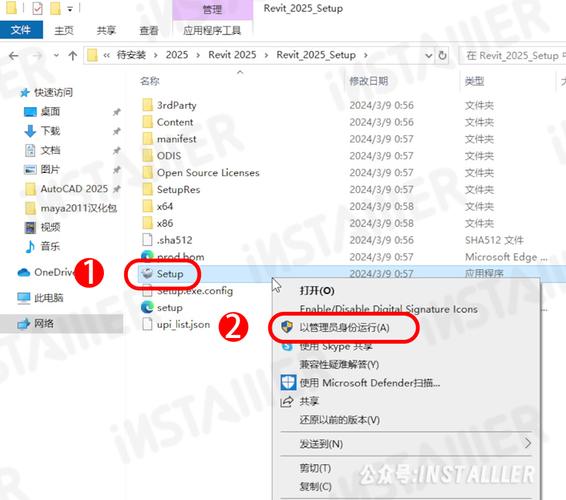
本文旨在为个人与企业用户提供一份清晰、实用的 Revit 2025 下载与安装指南。如需针对特定环境(如离线激活详细步骤、Network License Server 配置脚本、部署包创建参数示例等)提供更深层次的技术支持,可告知具体环境与需求,我将进一步提供定制化步骤与命令示例。祝安装顺利,BIM 工作流高效稳定运行!
BIM技术是未来的趋势,学习、了解掌握更多BIM前言技术是大势所趋,欢迎更多BIMer加入BIM中文网大家庭(http://www.wanbim.com),一起共同探讨学习BIM技术,了解BIM应用!
相关培训